Comment supprimer une partition de disque dur Ubuntu de Windows?
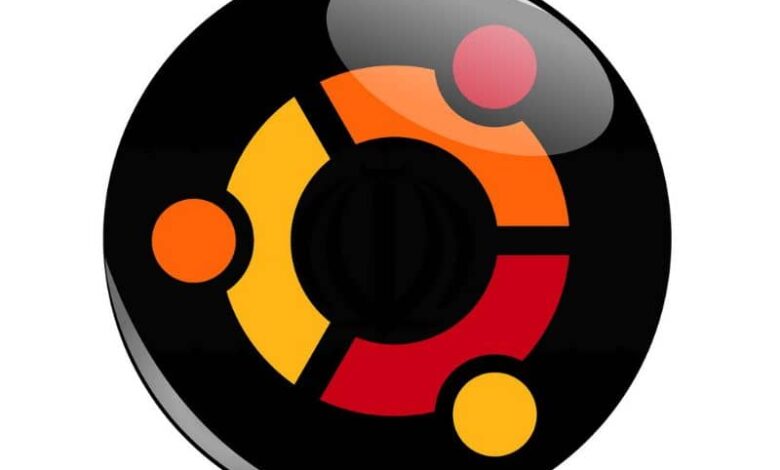
Il est possible que vous gériez plusieurs systèmes d’exploitation sur votre ordinateur. Si pour une raison quelconque, vous ne voulez plus avoir le système Ubuntu et vous voulez savoir comment supprimer une partition de disque dur Ubuntu de Windows? , puis continuez à lire cet article intéressant.
L’utilité des partitions ou des volumes
Certains utilisateurs gèrent plusieurs tâches de gestion et de contrôle sur leurs ordinateurs. Pour cette raison, ils préfèrent installer plusieurs systèmes d’exploitation sur plusieurs partitions. Cependant, lorsqu’ils décident de supprimer l’une des plates-formes, il est possible de réutiliser son volume afin de l’allouer à l’espace restant sur le disque dur.
Ensuite, nous expliquons tout ce que vous devez savoir pour supprimer une partition de disque dur Ubuntu de Windows sans affecter le démarrage de votre système préféré.
Comment supprimer une partition de disque dur Ubuntu de Windows?
Si votre disque dur comporte plusieurs partitions et que dans l’une d’elles vous avez installé le système Ubuntu, mais que vous souhaitez réutiliser cet espace, nous vous conseillons de supprimer la partition sous Windows en suivant les étapes suivantes.
Entrez dans la fenêtre «Exécuter» de Windows
Pour entrer dans la fenêtre «Exécuter» de Windows 10, appuyez sur les touches «Win + R» afin de pouvoir taper le nom de l’application dont vous avez besoin pour supprimer la partition Ubuntu.
Accédez au «Gestionnaire de disque»
Une fois que vous entrez dans la fenêtre «Exécuter» de Windows, tapez dans la zone de texte diskmgmt.msc et appuyez sur la touche «Entrée» pour entrer dans le «Gestionnaire de disque». Avec cet outil vous pourrez visualiser chaque volume de votre disque dur, sa distribution, sa capacité et l’espace disponible de chacun.
Au bas du panneau, vous verrez un graphique montrant l’espace disque non alloué (avec une barre noire) et les partitions primaires correctes (avec une barre bleue)
Sélectionnez la partition du disque dur Ubuntu
Localisez la partition du disque dur Ubuntu et cliquez dessus avec le bouton droit de la souris. Vous verrez une liste d’options où vous devez choisir «Supprimer le volume». Avant de «Supprimer le volume» , assurez-vous que cette partition n’est pas le volume de démarrage car en faisant ce processus, vous perdrez le démarrage du système d’exploitation.
Il est important de noter que si vous exécutez Windows, vous ne pourrez pas supprimer ses partitions de récupération car cela pourrait affecter le système. Lorsque vous choisissez l’option «Supprimer le volume», vous verrez dans le graphique le message «Non attribué» uniquement dans le volume correspondant au système Ubuntu.
Réattribuer le volume
Appuyez sur le bouton droit de la souris sur le disque C et choisissez l’option «Étendre le volume» afin d’augmenter la taille du disque avec l’ espace non alloué . En outre, vous pouvez fusionner deux partitions du disque sans aucun inconvénient pour profiter de l’unité de stockage de manière efficace.
Réparer le démarrage de Windows
En supprimant la partition du disque dur Ubuntu, vous perdrez les paramètres de double démarrage . Pour cette raison, il est nécessaire que vous localisiez le CD d’installation de Windows pour réparer le chargeur de démarrage et de cette manière, vous démarrerez normalement le système Windows 10.

Réparez le démarrage de votre système Windows
Insérez le CD d’installation de Windows et démarrez le système à partir du lecteur de CD / DVD . Une fois que le CD d’installation s’exécute, sélectionnez «Réparer le système». Ensuite, dans la fenêtre de commande, tapez bootrec / fixboot et appuyez sur la touche «Entrée». Ensuite, tapez bootrec / fixmbr et appuyez sur «Entrée». Enfin, redémarrez votre ordinateur.
Si vous préférez supprimer en toute sécurité une partition de votre disque dur Ubuntu sans perdre le démarrage de Windows, nous vous recommandons l’outil Boot Repair Disk .
Supprimer en toute sécurité la partition du disque dur Ubuntu avec le disque de réparation de démarrage
Boot Repair Disk est un outil efficace pour supprimer les systèmes d’exploitation des options de démarrage, supprimer en toute sécurité des partitions ou redimensionner les partitions du disque dur .





